Napraw problem: Mój wolumen sam się obniża w systemie Android
Autor: Vernon Roderick, Ostatnia aktualizacja: April 26, 2021
Android to jeden z najpopularniejszych systemów. Na urządzeniu z Androidem możesz wykonywać wiele zadań operacyjnych, takich jak zarządzanie plikami i aplikacjami, wysyłanie i odbieranie połączeń i wiadomości, robienie zdjęć, odtwarzanie muzyki, filmów i gier, praca nad dokumentami i wiele innych.
Możesz napotkać problem w tym mój poziom głośności spada samoczynnie Android urządzenia zgłoszone przez niektórych użytkowników. Istnieje kilka powodów, dla których wystąpił problem, aw tym artykule pomożemy Ci go rozwiązać. Jeśli jesteś Użytkownik iPhone'a i ma problemy z niskim poziomem głośności, możesz kliknąć powiązany artykuł, aby uzyskać informacje.
Część 1. Jak rozwiązać problem: mój wolumen sam się obniża AndroidCzęść 2. Podsumowanie
Część 1. Jak rozwiązać problem: mój wolumen sam się obniża Android
Ta sekcja zawiera kilka metod z instrukcjami krok po kroku, które dostarczą wskazówek, jak rozwiązać problem z samoczynnym zmniejszaniem głośności na urządzeniu z systemem Android.
Zmień swoje słuchawki w systemie Android
Kiedy napotkasz problem polegający na tym, że moja głośność samoczynnie spada na urządzeniu z Androidem, możliwe, że przyczyną jest Twoja słuchawkowe lub gniazda słuchawkowe, zwłaszcza te, które nie mają elementów sterujących. Sprawdź, czy używane słuchawki są zgodne z urządzeniem z systemem Android.
Różnice elektroniczne mogą również spowodować, że urządzenie z Androidem uzna, że odbiera sygnał zmniejszania głośności. Upewnij się również, że jakość słuchawek jest odpowiednia dla Twojego urządzenia. Istnieje kilka słuchawek, które są nieco uszkodzone, które nie będą działać po podłączeniu do urządzenia. Spróbuj podłączyć inne słuchawki, które najlepiej działają i są zgodne z urządzeniem z systemem Android.
Ochrona zbyt głośnej głośności w systemie Android
Inną przyczyną problemu z samoczynnym obniżaniem głośności urządzeń z systemem Android jest funkcja automatycznej ochrony systemu Android przed bardzo głośną głośnością.
Na ekranie urządzenia z systemem Android wyświetli się informacja, że zbyt duża głośność może spowodować uszkodzenie uszu, powodując utratę słuchu, dlatego zaleca się ograniczenie głośności. Możesz ominąć ostrzeżenie, ale niektóre urządzenia z Androidem będą ponownie włączać funkcję ochrony głośności co 24 godziny.
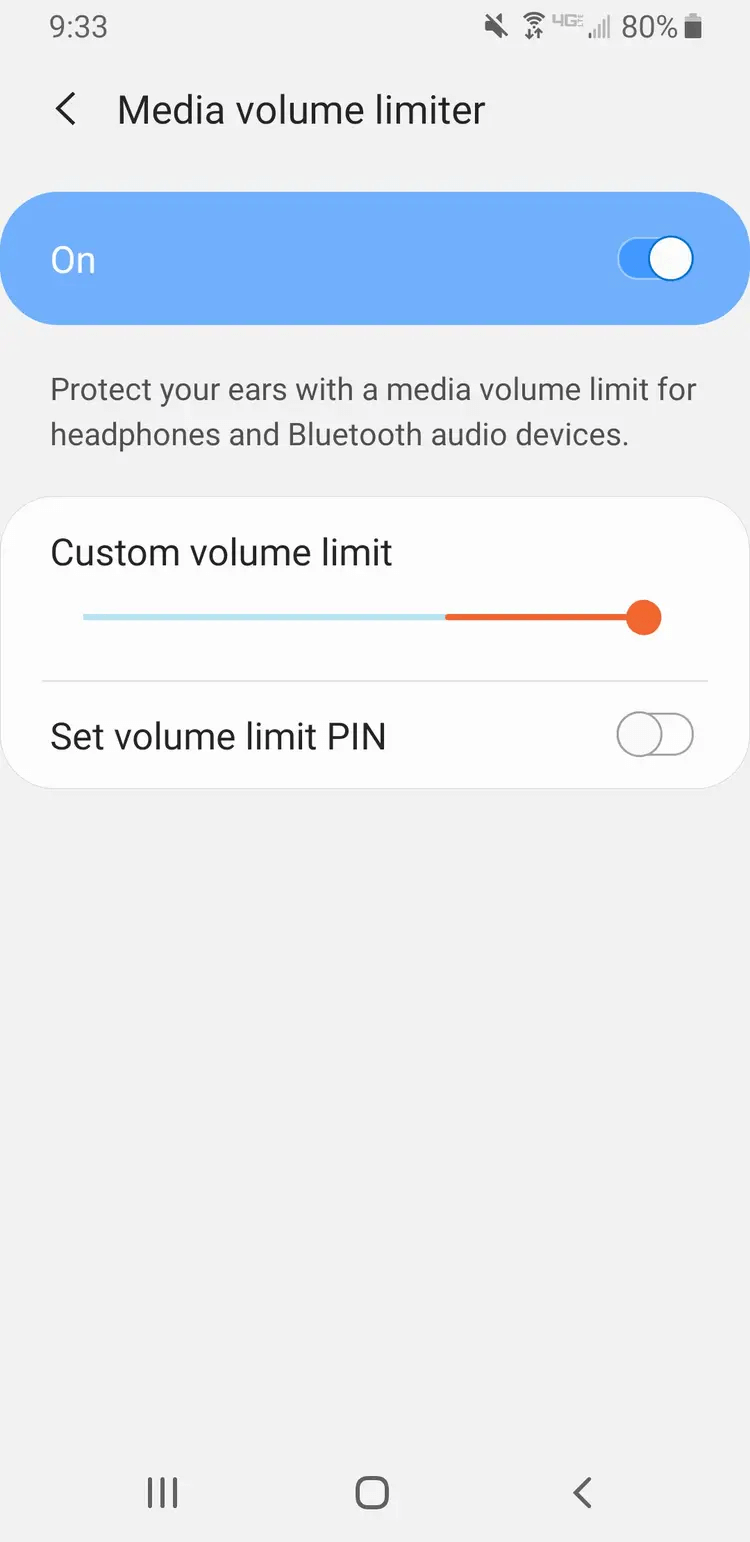
Przypadkowe naciśnięcie przycisku głośności
Problem polegający na tym, że moja głośność samoczynnie spada na urządzeniu z Androidem może również wystąpić, jeśli przypadkowo naciśniesz jednocześnie przyciski zwiększania i zmniejszania głośności, co może przełączyć urządzenie z Androidem na Tryb Nie przeszkadzać.
Co więcej, każdy przedmiot, taki jak twarde etui, uchwyty na telefon lub inny przedmiot w torbie lub kieszeni, może spowodować naciśnięcie przycisków głośności na urządzeniu z Androidem. Pamiętaj, aby usunąć wszelkie przedmioty, które będą miały fizyczny wpływ na Twoje urządzenie. Następnie przejdź do Ustawień i wyłącz opcję Nie przeszkadzać.
Ostatnio zainstalowane motywy w systemie Android
Niektórzy użytkownicy zgłaszali, że po pobraniu i zainstalowaniu określonych darmowych motywów na swoim urządzeniu z Androidem pojawia się problem polegający na tym, że mój poziom głośności sam się obniża. Aby rozwiązać ten problem, musisz odinstalować motyw z urządzenia. Pobierz i zainstaluj nowy na swoim urządzeniu z Androidem i sprawdź, czy problem został już rozwiązany.
Włącz opcję Mono Audio
Spróbuj włączyć opcję dźwięku monofonicznego, jeśli problem zostanie rozwiązany. Jednak nie wszystkie urządzenia z Androidem mają tę funkcję.
Krok 01: Na urządzeniu z Androidem przejdź do Ustawienia.
Krok 02: Stuknij w dostępność.
Krok 03: Stuknij w Słuch.
Krok 02: Stuknij w Dźwięk mono możliwość włączenia.
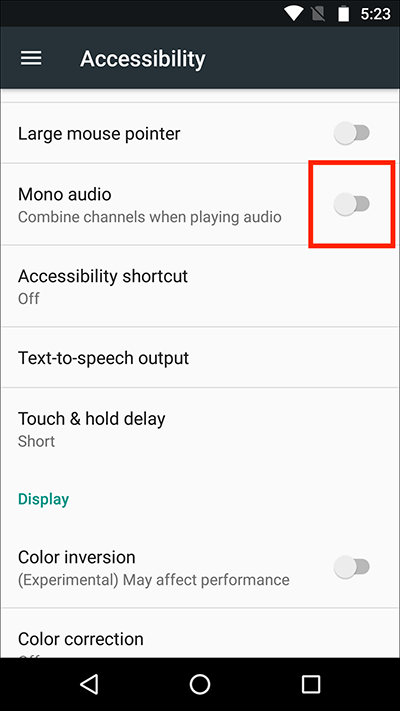
Dźwięk zostanie przełączony ze stereo na mono, aby słuchać jednym uchem.
Wyłącz zalecane ustawienie aplikacji
Spróbuj wyłączyć zalecane lub sugerowane ustawienia aplikacji na urządzeniu z Androidem przy podłączonych słuchawkach.
Krok 01: Na urządzeniu z Androidem przejdź do Ustawienia.
Krok 02: Stuknij w Aplikacje.
Krok 03: Idź do Dźwięk i wyświetlacz.
Krok 04: Stuknij w Panel powiadomień.
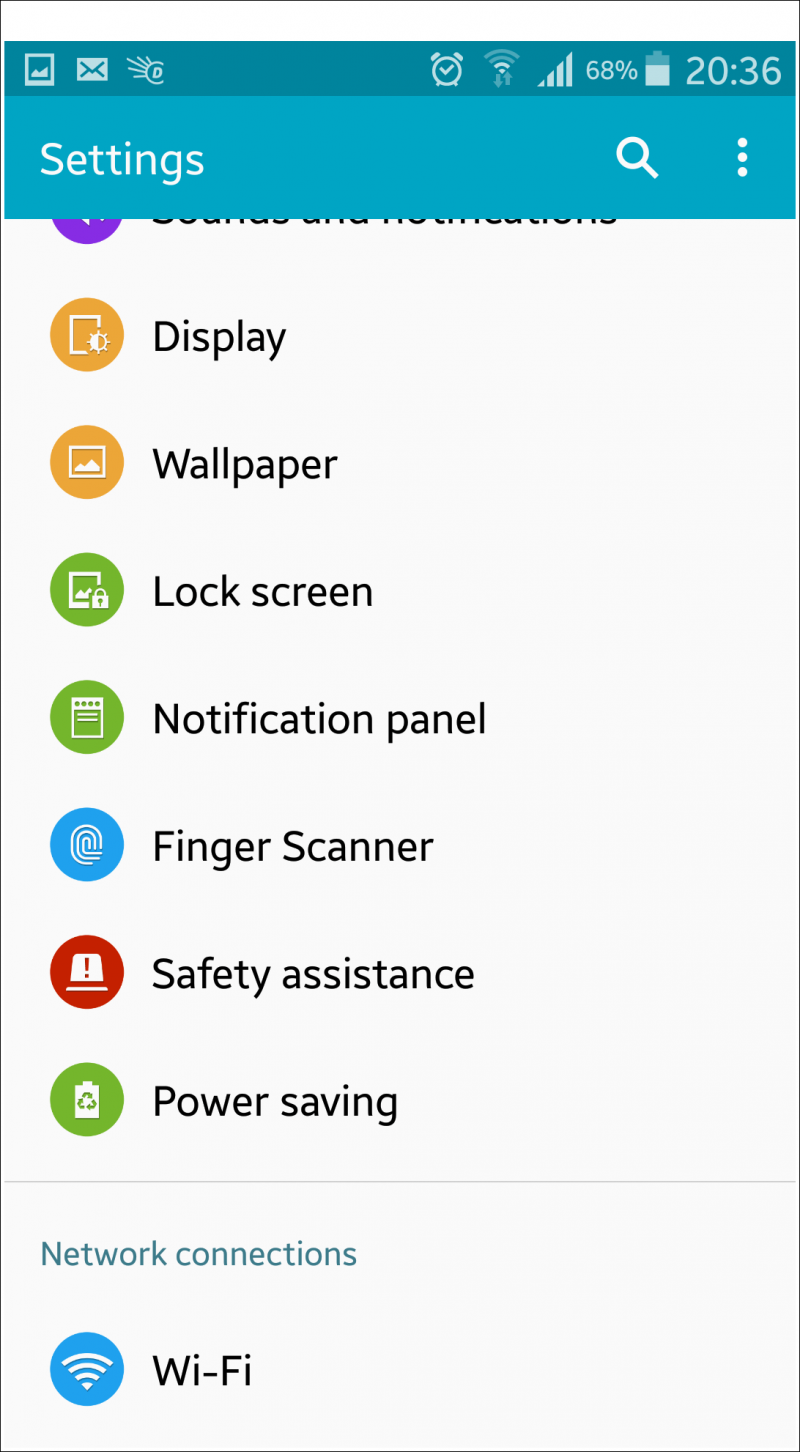
Krok 05: Dotknij Polecane aplikacje.
Krok 06: Wyłącz zalecaną opcję aplikacji (wyszarzoną).
Na innych urządzeniach z Androidem możesz przejść do:
Krok 01: Na urządzeniu z Androidem przejdź do Ustawienia.
Krok 02: Idź do Ekran.
Krok 03: Wyłącz Sugestie dotyczące aplikacji opcja (wyszarzona).
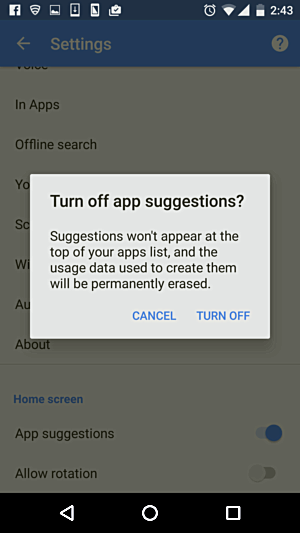
Zamknij wszystkie uruchomione aplikacje, aby zaoszczędzić pamięć
Jeśli na Twoim urządzeniu z Androidem jest zbyt wiele uruchomionych aplikacji, które mogą zajmować dużo pamięci, istnieje możliwość, że mój poziom głośności sam się obniża. Gdy w urządzeniu jest mało pamięci, zamyka ono najmniej używaną aplikację, na przykład aplikację muzyczną. Po zamknięciu wszystkich uruchomionych aplikacji uruchom ponownie urządzenie z systemem Android, aby wyczyścić pamięć podręczną i dane tymczasowe, zwalniając w ten sposób miejsce i pamięć.
Jak zamknąć wszystkie uruchomione aplikacje w systemie Android:
Krok 01: Włącz urządzenie z Androidem.
Krok 02: Naciśnij lewy lub prawy przycisk obok przycisku Home znajdującego się w dolnej części urządzenia z systemem Android.
Krok 03: Pojawi się przełącznik aplikacji. Stuknij w Zamknij wszystko przycisk, aby zamknąć wszystkie uruchomione aplikacje.
Krok 04: Wszystkie uruchomione aplikacje zostaną zamknięte, a pamięć podręczna wyczyszczona.
Jak wymusić zatrzymanie aplikacji na urządzeniu z Androidem:
Krok 01: Włącz urządzenie z Androidem.
Krok 02: Udaj się do Ustawienia.
Krok 03: Stuknij w Aplikacje.
Krok 04: Stuknij w Bieganie patka.
Krok 05: Wybierz aplikację, którą chcesz wymusić zatrzymanie.
Krok 06: Stuknij w Przestań się or Wymuś Zatrzymanie przycisk.
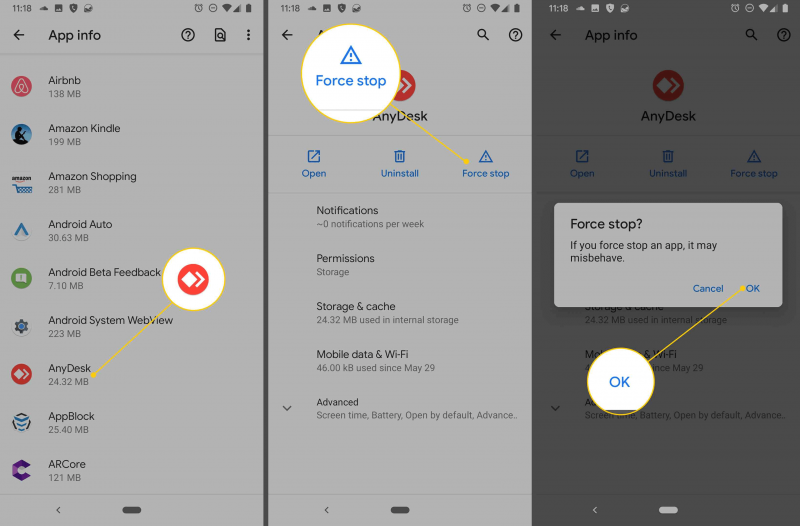
Krok 07: Pojawi się potwierdzenie, że jeśli wymusisz zatrzymanie aplikacji, będzie ona działać niepoprawnie. Kran OK kontynuować. Aplikacja zostanie zamknięta i zmuszona do zatrzymania.
Jak zrestartować urządzenie z Androidem:
Krok 01: Na urządzeniu z Androidem naciśnij i przytrzymaj przycisk zasilania przez kilka sekund, aż na ekranie pojawi się menu.
Krok 02: Wybierz restart z opcji.
Krok 03: Twoje urządzenie z Androidem uruchomi się ponownie. Poczekaj, aż się zakończy.
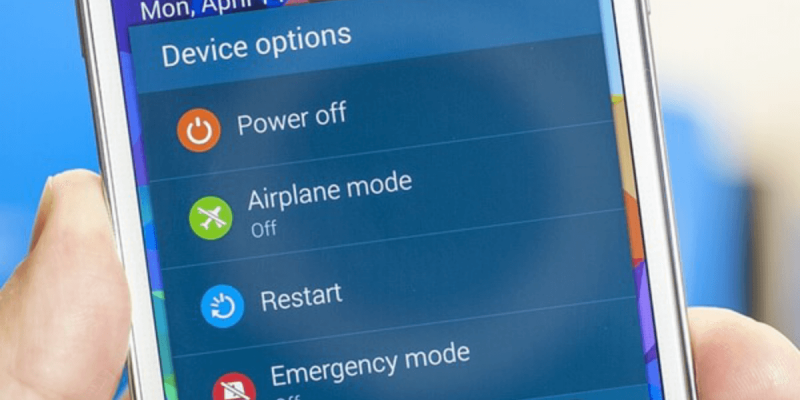
Jak wymusić ponowne uruchomienie urządzenia z Androidem:
Krok 01: Naciśnij i przytrzymaj przycisk zasilania przez kilka sekund, w przypadku niektórych urządzeń razem z przyciskiem zwiększania głośności, aż urządzenie się wyłączy.
Krok 02: Naciśnij przycisk zasilania na kilka sekund, aby włączyć urządzenie z Androidem.
Wyczyść partycję pamięci podręcznej na swoim urządzeniu z Androidem
Spróbuj uruchomić urządzenie z Androidem w trybie odzyskiwania i wybierz wyczyść partycję pamięci podręcznej, która usunie tylko tymczasowe dane z urządzenia, aby pomóc rozwiązać problem, który powoduje, że mój wolumin samoczynnie spada. Urządzenie z systemem Android
Krok 01: Stuknij urządzenie z Androidem, aby je odblokować.
Krok 02: Wyłącz urządzenie, wyłączając je lub naciskając klawisz zasilania przez kilka sekund, aż urządzenie się wyłączy.
Krok 03: Uruchom urządzenie z Androidem w trybie odzyskiwania. Możesz odwiedzić oficjalną stronę producenta swojego urządzenia z Androidem, naciskając kombinację klawiszy.
Najczęstszym z nich jest naciśnięcie i przytrzymanie razem klawiszy zasilania, zwiększania głośności i zmniejszania głośności lub kombinacji klawiszy zasilania, zwiększania głośności i przycisku Home na urządzeniu z Androidem, aż uruchomi się w trybie odzyskiwania.
Krok 04: Po uruchomieniu urządzenia w trybie odzyskiwania pojawi się menu z opcjami, które musisz wybrać.
Wyczyść partycję pamięci podręcznej: Ta opcja spowoduje wymazanie tylko partycji pamięci podręcznej w urządzeniu, która przechowuje dane tymczasowe. Nie wpłynie to na Twoje dane osobowe.
Krok 05: Przejdź do opcji czyszczenia partycji pamięci podręcznej, naciskając klawisz głośności (lub inny klawisz, który zależy od modelu i marki urządzenia z Androidem).
Krok 06: Wybierz opcję czyszczenia partycji pamięci podręcznej, naciskając klawisz zasilania (lub inny klawisz, który zależy od modelu i marki urządzenia z Androidem).
Krok 07: Poczekaj, aż proces czyszczenia partycji pamięci podręcznej zostanie zakończony. Po wyświetleniu monitu uruchom ponownie urządzenie z systemem Android i potwierdź, czy problem na urządzeniu został rozwiązany.
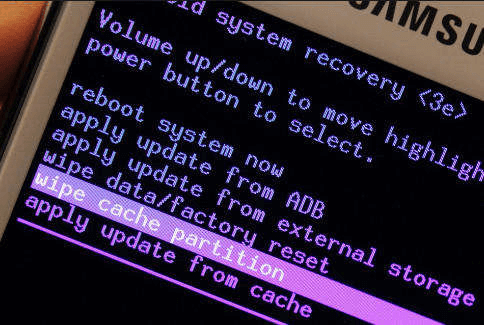
Sprawdź, czy Twoje urządzenie Android działa w najnowszej wersji
Sprawdź, czy Twoje urządzenie z Androidem działa z najnowszą zainstalowaną wersją systemu, aby zapobiec problemowi, że mój poziom głośności sam się obniża. Urządzenie z systemem Android. Przed rozpoczęciem aktualizacji upewnij się, że masz połączenie z Wi-Fi. Możesz zechcieć wykonać kopię zapasową ważnych danych w przypadku poprzez transfer plików na komputer lub kopię zapasową w chmurze na Dysk Google.
Krok 01: Na urządzeniu z Androidem przejdź do Ustawienia.
Krok 02: Stuknij w O telefonie.
Krok 03: Stuknij w Sprawdź aktualizacje.
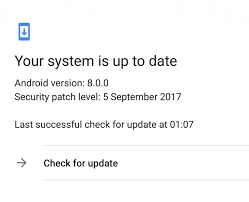
Krok 04: Zostaniesz zapytany, czy są dostępne aktualizacje. Stuknij w aktualizacja przycisk.
Krok 05: Zainstaluj aktualizacje. Poczekaj, aż najnowsze aktualizacje zostaną pobrane i zainstalowane.
Krok 06: Uruchom ponownie urządzenie z Androidem po pomyślnym zainstalowaniu aktualizacji.
Część 2. Podsumowanie
Dlaczego mój poziom głośności spada samoczynnie na urządzeniach z Androidem? To jedno z pytań zadawanych przez niektórych użytkowników, którzy zgłosili problem na swoich urządzeniach z Androidem. Aby pomóc w rozwiązaniu problemu, w tym artykule przedstawiono kilka metod, które można zastosować w zależności od przyczyny sytuacji. Polecany jest również kolejny artykuł o działaniu Androida, czyli o trwałe usunięcie wszystkich danych Androida.
Ludzie również czytają10 typowych kodów błędów Netflix: co jest nie tak z My Netflix?Czy Instagram powiadamia o zrzutach ekranu historii?
Zostaw komentarz
Komentarz
Zestaw narzędzi Android
Odzyskaj usunięte pliki z telefonu i tabletu z Androidem.
Darmowe pobieranie Darmowe pobieranieGorące artykuły
- Jak wyświetlić zarchiwizowane wiadomości na Facebooku Messenger (Android)
- Jak eksportować kontakty z Androida: kompleksowy przewodnik
- Wykonaj kopię zapasową Androida na Maca: Twój wspaniały przewodnik
- Jak odzyskać usunięte wideo z Androida za darmo
- Przewodnik odzyskiwania plików Androida: odzyskiwanie utraconych lub usuniętych plików
- DARMOWA alternatywa dla EaseUS MobiSaver na Androida w 2020 roku
- Niektóre kontakty zniknęły z Androida: jak je odzyskać
- Top 7 darmowych programów do odzyskiwania systemu Android w 2020 roku
/
CIEKAWYDULL
/
PROSTYTRUDNY
Dziękuję Ci! Oto twoje wybory:
Doskonały
Ocena: 4.7 / 5 (na podstawie 108 oceny)
